Backlogの機能や使い方を徹底解説!ログインやAPIの使用方法は?JIRAの料金や特徴と比較。導入が進む理由にも迫る
多くの人数を抱えるプロジェクトは、情報共有や管理が大変です。
そのようなプロジェクトを助けてくれるサービスは様々ありますが、近年人気を伸ばしているのがBacklogとなります。
何故それほど人気を得ているのでしょうか。
Backlogの魅力や機能、また同じ管理ツールであるJIRAとの比較を解説します。
Backlogとは?

Backlog(バックログ)は株式会社ヌーラボが提供するプロジェクト管理ツールです。
Backlogとはもともと今後のタスクや開発予定のシステム、またはその一覧を指すIT用語でした。
その名前が示す通り、この製品ではプロジェクト内で発生した課題の進捗状況をWEB上で管理することができます。
サービス開始は2006年と古く、歴史あるツールです。
しかし2016年ごろから導入ユーザーが急増し、2018年8月でユーザー数が100万人を突破しました。
Backlogの特徴
シンプルで見やすい画面
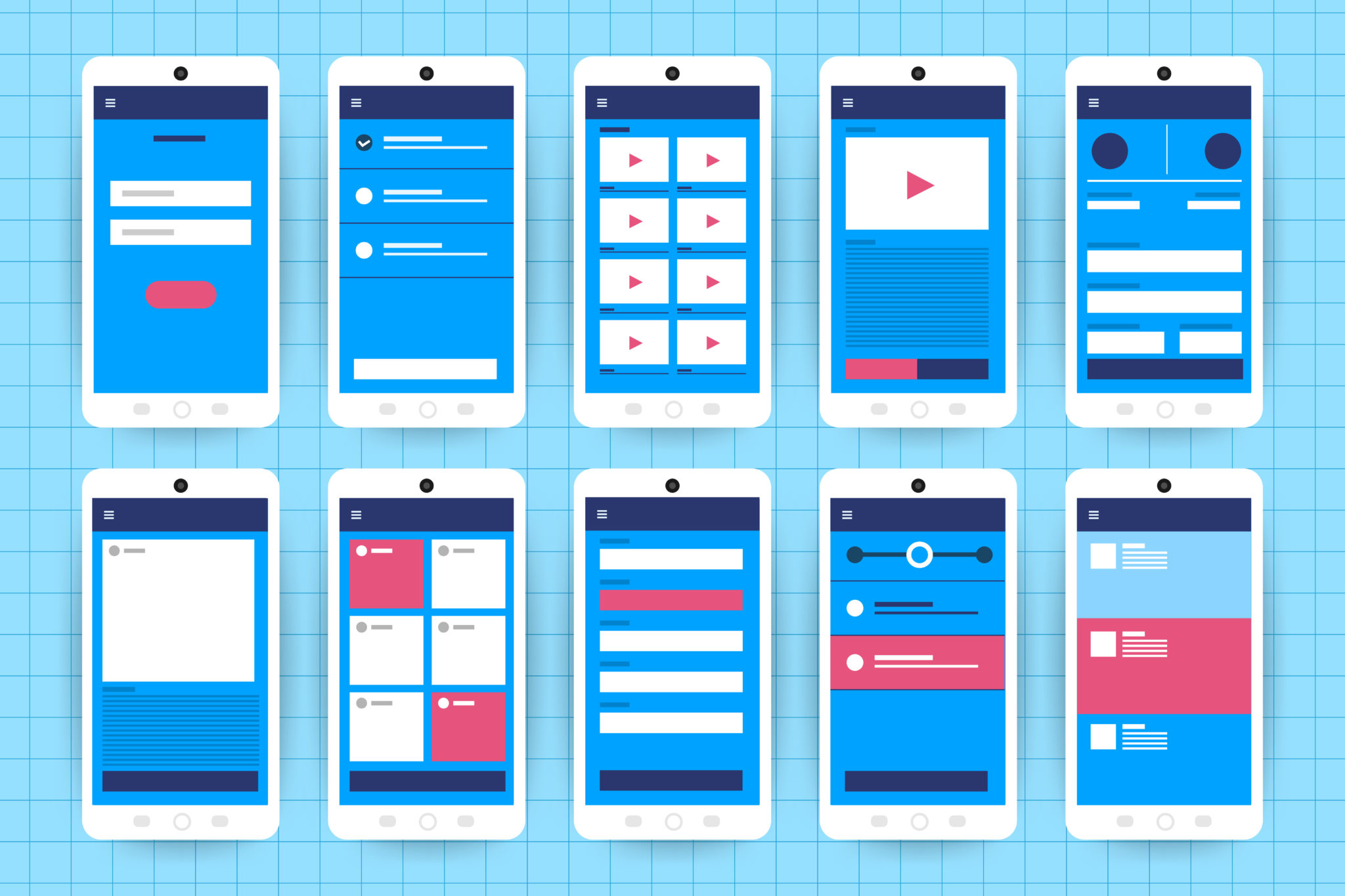
Backlogの最大の魅力は、ITスキルが低いユーザーでも容易に扱える点といえます。
これを支えるのが、わかりやすくシンプルなUI/UX設計です。
UIは緑を基調としたデザインとなっており、全体的に柔らかい印象を持たせています。
絵文字の使用ができるため、堅苦しいやり取りを無理に行う必要もありません。
トップページには「プロジェクト」「自分の課題」「最近の更新」の3つの項目があります。
ガントチャートなどの各種機能は、トップページの「プロジェクト」から各プロジェクトを選択して利用するものです。
プロジェクト全体の課題管理は各プロジェクト画面から行えます。
しかし、自分のタスクの進捗状況の更新を行いたい場合は「自分の課題」が非常に便利です。
この「自分の課題」がトップページにあり、自分のタスクの状態を真っ先に把握できるため、手軽かつこまめに状況報告ができます。
また、「最近の更新」も、チームメンバーが課題等を更新した際にタイムライン形式で通知され、リアルタイムで確認可能。
特定のタイムラインにはコメントとお気に入り機能(いいね機能)があり、活発なコミュニケーションを後押ししてくれます。
多彩な用途で利用できる
Backlogはソフトウェア開発以外にも多くの業務に利用されています。
料金・プランについては後述しますが、スタンダードプラン以降ではユーザー数が無制限になり、大規模なプロジェクトにおいても利用可能です。
どんなユーザーでも扱いやすいという利点から、IT以外の一般的な業務や課題管理に利用されています。
在宅ワークやリモートワークが後押しされている昨今、非対面型のコミュニケーションツールの活用は必須といっても過言ではありません。
直接打ち合わせを行わなくても、管理者は各タスクの状況を考慮して意思決定を行う必要があります。
こうしたニーズにBacklogは応えているのです。
Backlogの課題管理機能
親子課題

登録した課題同士を関連付けさせ、親子関係を持たせることが可能です。
親子課題はトップページ左側の「プロジェクト設定」タブからオンオフ設定ができます。
事前に追加されている課題のうち、親課題としたい課題を選択しましょう。
課題内容欄の下に親子課題の欄があり、そこから子課題を追加できます。
子課題は既に作成されている課題から選択することもできますし、新規に課題を作成することも可能です。
親子課題を設定することにより、課題一覧で各タスクの関係が一目でわかるようになります。
また、ガントチャートでも親子関係が表示されるようにもなるので便利です。
親子課題機能を上手に活用し、タスクを整理し管理をより容易にすることができます。
属性カスタム機能
課題登録時の項目を編集することができる機能です。こちらも「プロジェクト設定」タブから編集することができます。
課題登録のデフォルトの項目としては「担当者」「予定時間」「実績時間」等。
とはいえ、プロジェクト特有の項目を設定したいシチュエーションは多く存在するでしょう。
例えば大規模な開発の場合は、機能名や画面名の項目を追加することで管理者が担当者や納期を決定しやすくなります。
追加する属性には説明をつけられるほか、入力形式(テキストや数字、日付など)の選択、必須入力の有無も選択可能です。
課題種別にはタスク・要望・バグ・その他の分類等。
そこからすべての種別に追加するか、特定の種別のみに追加するのかも選択できます。追加した項目は後から編集、削除することもできます。
Backlogのプロジェクト管理
ガントチャート機能

作成した課題に「開始日」「期限日」を設定することで、課題をガントチャート上に表示することも可能です。
ガントチャートは日別で表示され、各タスクの進捗状況(デフォルトは未対応、処理中、処理済み、完了で、追加編集可能)で色分けされます。
親子課題機能と併用することで、大きい枠組みでタスクの完了状況を把握することができるのです。
ガントチャートには担当者も表示されるため、チームメンバーごとの進捗状況も把握することができます。
画面上部のグルーピング機能を使用すれば、担当者ごとやマイルストーンごとにガントチャートが表示されるように。
このため、より視覚的にわかりやすい進捗管理が可能です。
Excel出力機能もあり、スケジュールを外部に公開する必要が生じた際も対応できます。
ガントチャート機能の他にも「バーダウンチャート」や「マイルストーン」の機能もあり、作業の進捗状況を可視化することができます。
カンバンボード
Backlogのカンバンボード機能は2020年1月28日より提供が開始されました。
しかしサーバー構成およびパフォーマンスの問題により一時的に提供が休止に。
2020年2月18日より「ボードbeta」という機能で再提供が完了しています。
本項目の内容については今後変動する可能性があります。最新の公式情報はこちらをご確認ください。
Backlogのカンバンボードは、プロジェクトの課題の状態を列として分類し、表示する機能です。
この機能の魅力は、ドラッグ&ドロップで課題を並び替えることが可能であること。
通常では、カンバンボードの課題はカード形式で登録順に並べられています。
しかしこのカードを優先度順に並べ替えることで、次に着手するべき課題がより分かりやすくなるのです。
またカンバンボードを編集すると、他の人がカンバンボード画面を開いている場合にリアルタイムで編集が反映されます。
会議等でカンバンボードを見ながら課題の優先順を決定することで、よりコミュニケーションを円滑になるでしょう。
また、カンバンボード内にも「課題の追加」ボタンがあり、タイトルを入力するだけで課題の登録が可能です。
タイトルの入力のみを行うことができるので、会議で先に課題のタイトルだけ設定し、内容は後で編集することで肉付けしていくことができます。
Wiki機能

BacklogにはWiki機能・ファイル共有機能があり、制作物やドキュメントを管理することが可能です。
Wikiの機能により、会議の議事録やマニュアル、設計書などのドキュメントをチームメンバーに向けて公開することができます。
Wiki内のテキストによってドキュメントを作成することも可能です。
添付ファイルを張り付けることができるので、議事録をExcel等で作成した場合もわざわざバックログに転記する必要はありません。
Webページのリンク共有や、ドキュメントのPDF出力にも対応済みです。
プログラムのソースコードも貼り付けることができるので、簡易的なソースレビューにも活用できます。
Wikiのページにはキックオフや進捗報告のテンプレートも用意されているのです。
ドキュメントの体裁が決まっていない場合に利用を考えてみるのもよいでしょう。
ファイル共有機能
ファイル共有機能は、その名の通りファイルをアップロードすることに主眼を置いた機能です。
ファイルサーバとしての機能も有していますが、単にファイルをアップロードするだけではありません。
フォルダを作成して階層的に管理を行うことができるのです。
共有フォルダへのリンクをコピーして共有すれば、エクスプローラやファインダーから直接フォルダにアクセスすることもできます。
更新日や更新者、キーワードで検索することもできますし、フォルダやファイルの変名可能。
そのため、エクスプローラの使用感とほとんど同様に利用することができます。
契約した容量の範囲内であれば、大容量のファイルにも対応しているのです。
Subversion・Git バーション管理システム

Backlog上にGitやSubversionのリポジトリを設定することができます。
こちらの機能はデフォルトではオフ状態です。トップメニューの「プロジェクト設定」からオンにすることができます。
これらの機能を利用することで、コミット履歴等のソースコードのバージョン管理をBacklog上から行うこと可能です。
差分比較にも対応しています。
リポジトリをBacklog上に設定することのメリットは、ソースコードとプロジェクトを紐づけることができるようになることです。
開発タスクの要件定義や仕様を確認し、そのまま開発フェーズに移行した際も同じ課題番号でソースコードレビューを行うことができます。
ソースのファイル間の差分は色別に表示してくれるので、マージする部分を一目で判断できて便利です。
外部サービス連携
チャット・コミュニケーションツールとの連携

Backlogではチャットおよびコミュニケーションツールである
- Typetalk
- Cacoo
- Slack
- Chatwork
と、各種メールとの連携機能があります。
TypetalkとCacooはBacklogと同じヌーラボが提供するサービスです。
どのツールとも共通して、課題の登録や更新の情報を各種ツールの通知と連携させることができます。
例えばChatworkを利用している人は、Backlogからの通知をChatworkにまとめることができるというわけです。
特に連携しているツールがない人も、メールの通知設定を行うことで欲しい情報だけをリアルタイムにキャッチすることができます。
例外として、コミュニケーションツールのうち、Cacooは図表の作成を主機能としたツールです。
類似ツールではAstahなどが存在します。Cacooで作成したフロー図をBacklogの課題のチャット上に挿入することができるのです。
外部ツールからのデータ移行
今まで他のプロジェクト管理ツールを利用していたという人も、Backlogに移行することができます。
移行可能なツールは「Redmine」「Jira」「cybozuLive」です。
これらのツールに登録されていたデータをBacklogに移し替えることで、乗り換えが可能になります。
プロジェクト管理ツール以外にも、Googleスプレッドシートを利用すれば課題を一括登録することも可能です。
また、Google、Apple、Outlookのカレンダー機能と連携させることで、プロジェクトのマイルストーンを把握することもできます。
スマートフォンアプリとの連携
BacklogはiPhone版、Android版ともにアプリが無償で提供されています。
外出時やPCでBacklogを閲覧できない場合でも、スマートフォンから課題を確認・更新することができるのです。
APIの使い方

BacklogにはAPIを設定することができます。
APIの設定画面にはトップページ右上の自分のアイコンのタブ「個人設定」ページから移動しましょう。
APIの設定ページではAPIキーを登録することができます。
登録画面と同じページで削除もできますので、APIキー全体の管理もできるようになっているのです。
Backlogには公式のAPIライブラリであるBacklog4Jがあり、GitHub上に公開されています。Backlog4JはJavaのAPIです。
PHP、Ruby、Python等他言語のAPIは有志のコミュニティで公開されており、こちらも公式サイトで紹介されています。
Backlogの利用方法
プランと料金

Backlogには5つの料金プランが用意されています。エンタープライズ以外はすべて月額制です。
価格の低いものから順に
- スタータープラン
- スタンダードプラン
- プレミアムプラン
- プラチナプラン
- エンタープライズ
となっています。
Backlog公式のおすすめはプレミアムプラン。
ストレージ100GBでプロジェクト数とユーザー数が無制限で、カスタマイズ機能やテンプレートも一通りついて¥19,800/月です。
ユーザー数50人と仮定すると、1人当たり400円弱なので、コストパフォーマンスは非常に良くなります。
これも導入が進む大きな要因だと考えてよいでしょう。
ちなみに年払いにすると16%オフの料金になります。プレミアムプランの場合は¥198,000/年となり、2か月分無料です。
エンタープライズ以外の4プランを選ぶ場合は、容量と利用人数でプランを決めてしまって問題ないでしょう。
エンタープライズ版は他と異なり、オンプレミス用のサービス体系となっており、直接サーバーにインストールして利用します。
先に利用するストレージ要領等を決定するため、こちらは個別で見積を取得する必要があるので注意してください。
30日間の無料お試しと正規版の購入

エンタープライズ以外の各プランには30日間の無料利用期間があります。
公式サイトの料金プランのページから、利用者情報の登録を行うだけで簡単に利用できるのです。
無償版も用意されていますが、容量やユーザー数が少なく、ガントチャートがないなど機能にも制限があります。
全機能を使いこなしたい場合には有料版が良いでしょう。
Backlogは無料お試し期間中に選択したプランのすべての機能を利用することが可能です。
トライアルの制限もなく、納得いくまで使用感を確認することができます。
正規版を購入する際は、お試し中のBacklogのページ上部に「正式登録」ボタンがありますので、そちらから登録を行いましょう。
お試し期間中はプレミアムプラン、正式購入する際は別のプランに切り替えたいという場合も正式登録の手続きで変更可能です。
利用者情報を登録すると、登録したアドレス宛にBacklogからメールが送られてきます。
そこから自分のスペース(Backlogのメニュー)に移動しましょう。
公式サイトにもログインフォームがありますので、そちらからログインすることも可能です。
一度代表者がスペースを作成した後、他の利用者を招待する形になります。
JIRAとの比較

Backlog、JIRAともにプロジェクト管理ツールとしては国内最大級のシェアを誇っています。
課題管理機能自体に関しては両方とも特に仕様に大きな相違はありません。
しかしJIRAの方が高度なカスタマイズ機能、テンプレートを有しています。
対してBacklogには親子課題機能がついており、これが非常に便利であるという声が多いです。
Wikiや掲示板機能もBacklogのみの機能となります。全体的に見やすいUI設計である点もBacklogのほうが一歩リードしています。
逆に、BacklogとJIRAを比較した場合のJIRAのメリットは、ワークフロー機能が搭載されていることです。
大規模なプロジェクトでは機能ごとに責任者を設定し、承認フローを作成することができます。
そのためプロジェクト管理には非常に便利です。さらに、アジャイル開発に特化した高度なカスタマイズ機能を有しています。
Backlogはシンプルさ、使いやすさに主眼を置いたツール。
JIRAはある程度知識のある管理者が自分好みに設定を変更して使用するツールであると覚えておくとよいでしょう。
料金での比較
料金での比較ですが、Backlogはスペースごと、JIRAはユーザーごとですので、料金の考え方が異なっています。
今回はBacklogのプレミアムプランとJIRAのスタンダードプランを比較しましょう。
JIRAのスタンダードプランでは、10ユーザーまでは定額1,200/月、以降100ユーザーまでは800/月です。
上限の5,000ユーザーまでは徐々に料金が安くなります。
Backlogのプレミアムプランは19,800/月ですので、単純計算で17人以上のプロジェクトの場合はBacklogがお得になります。
逆に16人以下の場合はJIRAがお得。
上位プランはJIRAにはプレミアムプラン、Backlogにはプラチナプランがあり、両方ストレージ無制限になる点や課追加機能があるのが魅力です。
プロジェクトが大規模になる場合は、各プランの見積もりを取得して比較するのがよいでしょう。
Backlog導入増加の理由

Backlogが躍進を続けている最大の理由は、やはり「使いやすさ、わかりやすさ」ではないでしょうか。
各プロジェクト同士の交流が活発に行われることで、チームメンバーのアクションにいち早くアクションをとることができます。
お得な料金プランも大きな魅力です。
まとめ

今回は株式会社ヌーラボが提供するBacklogについて解説しました。
良いUI/UX設計は作業効率を上昇させます。
課題管理をストレスなくスムーズに行えるというのは、これ以上ないメリットといえるのではないでしょうか。
カンバンボードやガントチャート・掲示板等を利用して、チーム間のコミュニケーションが円滑に進むことが期待できます。
機能や料金プラン、他ツールとの比較を行い、Backlogを有効活用しましょう。










